Popüler anlık mesajlaşma ve iletişim platformu Discord, 7’den 70’e her kullanıcıya hitap etmekte. Güçlü sunucuları ve iletişim konusunda öne çıkan özellikleri sayesinde her geçen gün büyüyen platform, istedğiniz şekilde kişiselleştirmeye izin veriyor. Peki herhangi bir cihazda Discord tema/arka plan değiştirme nasıl yapılır?
Discord tema / arka plan nasıl değişir?
Popüler olarak kullanılan uygulamalar, uzun süre aynı görünüme sahip olmasıyla sıkıcı hale gelebilir. Benzer bir durum Discord için de geçerlidir. Sürekli aynı renkler, aynı tema ve aynı arka planı maruz kaldığınız için değiştirmek isteyebilirsiniz.

Discord tema değiştirme (masaüstü)
Discord’un görünümünü değiştirmenize izin veren bir dizi seçenek ve araç var. Platform, kullanıcılara açık ve koyu temalar arasında geçiş yapma fırsatı sunmakta.
Discord masaüstünde uygulamasında tema değiştirmek için şu adımları izleyin:
- Adım 1: İlk olarak “Ayarlar” seçeneğini seçin ve ardından “Görünüm” sekmesini seçin.
- Adım 2: Karşınıza çıkacak sayfada programın görünümünde yapabileceğiniz çeşitli değişiklikleri göreceksiniz.
- Adım 3: “Temalar” yazan bölümde, “Açık” ve “Koyu” veya “Bilgisayarla senkronize et” olmak üzere üç seçenek göreceksiniz. Buradan temanızı ayarlayabilirsiniz.

Discord tema değiştirme (mobil)
Masaüstü uygulamasına benzer şekilde, Android ve iOS uygulamasında da tema değiştirebilirsiniz. Bunun için şu adımları izleyin:
- Adım 1: Discord uygulamasını açın.
- Adım 2: Ana sayfada yer alan seçeneklerden profil resminize tıklayın ve “Kullanıcı Ayarları” sayfasına gidin.
- Adım 3: Kullanıcı Ayarları kısmında “Uygulama Ayarları”na gidin ve “Görünüm“e tıklayın.
- Adım 4: Görünüm menüsünde “Açık” veya “Koyu” temasını tercih edebilirsiniz.
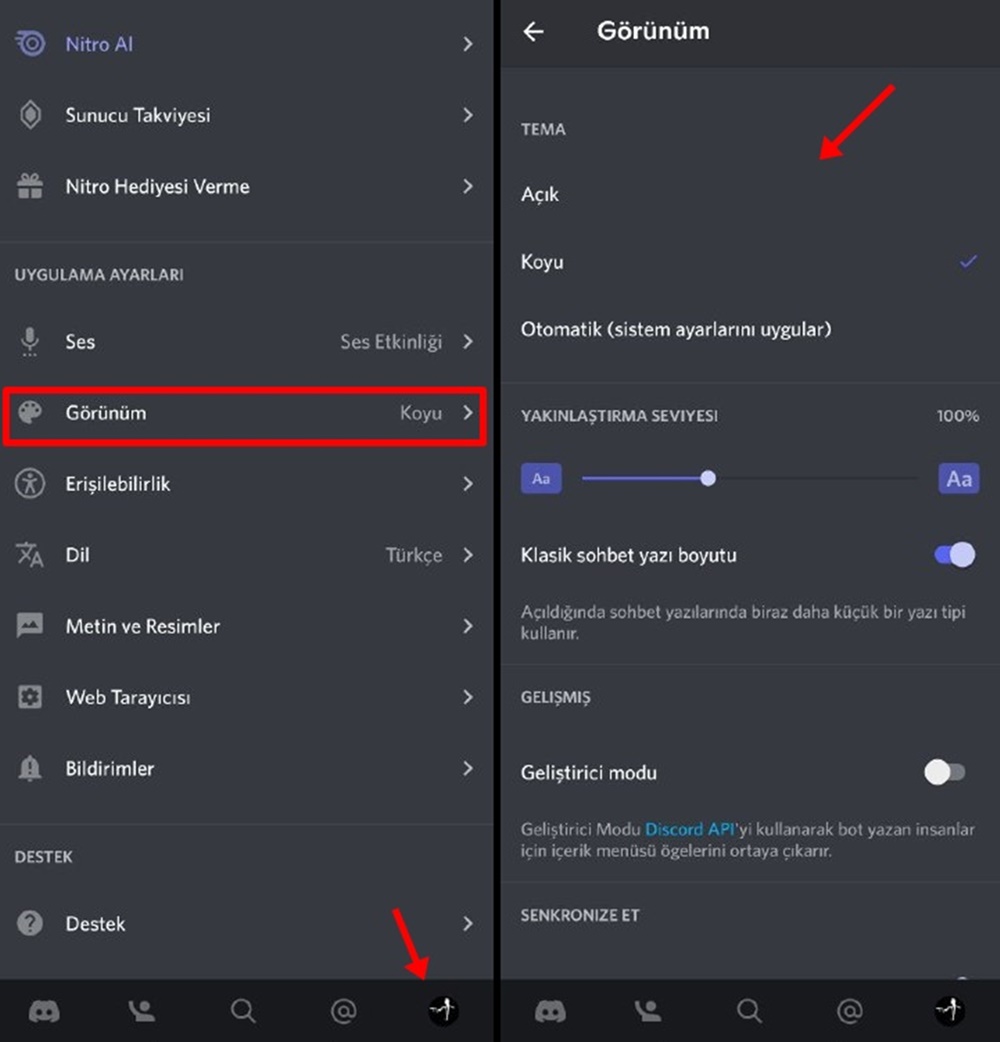
Discord mesaj görünümünü değiştirme
Tema seçeneklerinin altında, mesajları görüntülemek için iki farklı seçenek bulunmakta. Mesaj görünümünü değiştirmek için “Rahat” veya “Sıkışık” tercih edebilirsiniz.
- Rahat: Mesajları daha modern bir şekilde görüntüler ve sohbet penceresinde profil fotoğraflarını gösterir.
- Sıkışık: Profil fotoğraflarını gizler ve aynı pencerede daha fazla mesajın görünmesine izin verir.
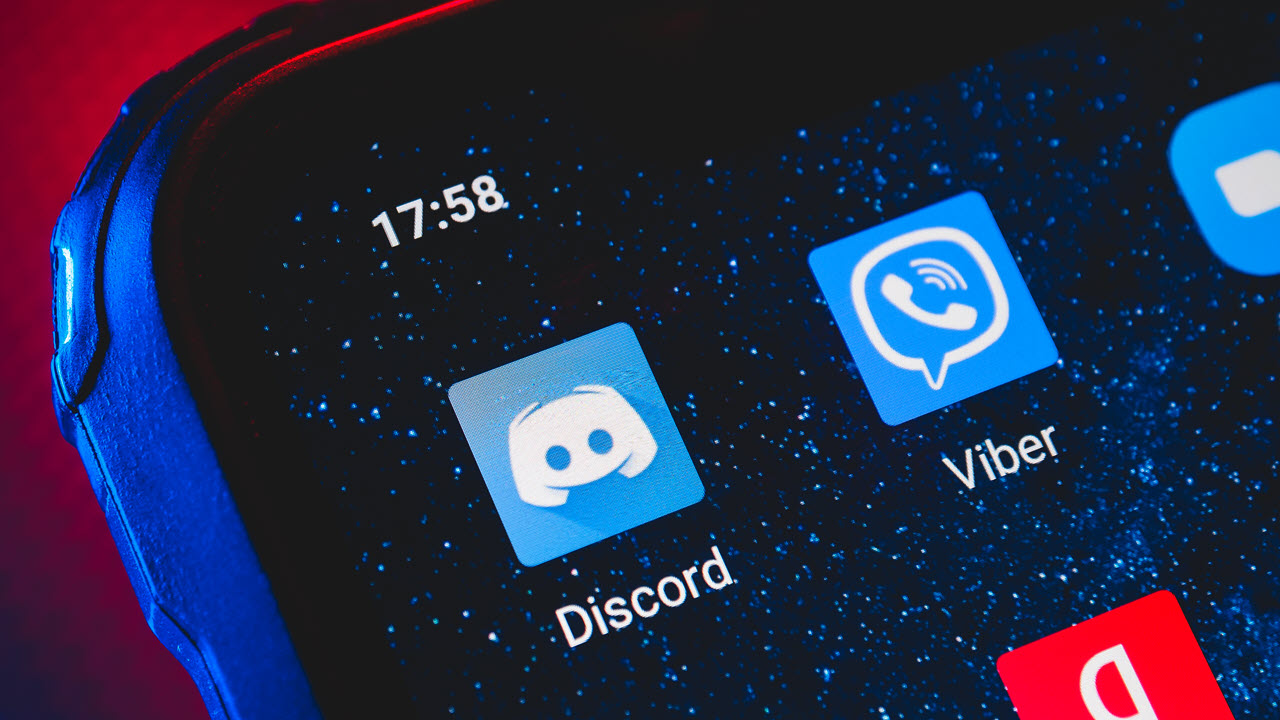
En popüler Discord müzik botları
Popüler oyun odaklı sesli ve yazılı iletişim uygulaması Discord üzerinde popüler olan müzik botları hangileri? Sizler için derledik...Discord arka plan değiştirme (BetterDiscord)
Discord’un masaüstü sürümünde arka plan değiştirmek mümkün değil. Fakat Discord kullanıcılarının tasarladığı üçüncü taraf uygulamalar sayesinde Discord’da oynamalar yapabilirsiniz.
Arka plan ve tema değiştirmek için BetterDiscord kullanacağız. Yine de, bu uygulamanın Discord’la resmi bağlantısı olmadığını ve Discord tarafından desteklenmediğini belirtelim.
- Adım 1: Bu bağlantıya giderek BetterDiscord uygulamasını indirin.
- Adım 2: Web sitede kullanmak istediğiniz temayı bulun. Nasıl olduğunu görmek için canlı ön izlemeleri de kontrol edebilirsiniz.
- Adım 3: Seçtiğiniz temanın altındaki Download’a tıklayı ve indirin.
- Adım 4: Discord’u açın ve Ayarlar kısmına gelin. Sol kenar çubuğu BetterDiscord menüsündeki Themes’e gidin.
- Adım 5: “Open theme Folder” yazan bir buton göreceksiniz. Üzerine tıklayın ve indirdiğiniz temayı seçin.
- Adım 6: İndirdiğiniz tema artık Discord uygulamasında görünecektir. Temayı etkinleştirmeyi unutmayın.
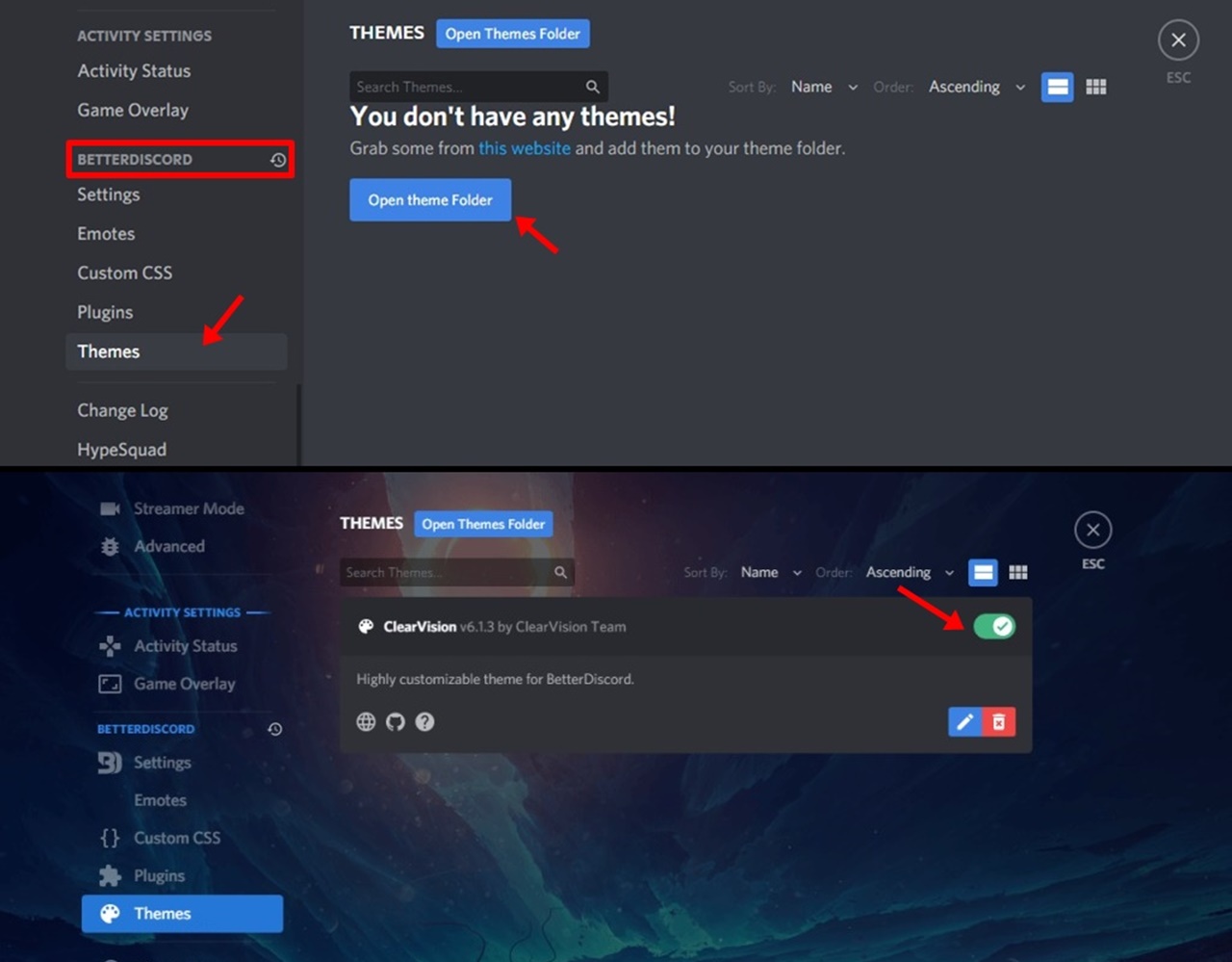
Discord temasını hem mobil hem de masaüstünde istediğiniz zaman değiştirebilirsiniz. Ayrıca masaüstü için BetterDiscord ile istediğiniz arka planı da ekleyebilirsiniz.
Peki siz bu konu hakkında ne düşünüyorsunuz? Görüşlerinizi yorumlar kısmından bizlerle paylaşmayı unutmayın.

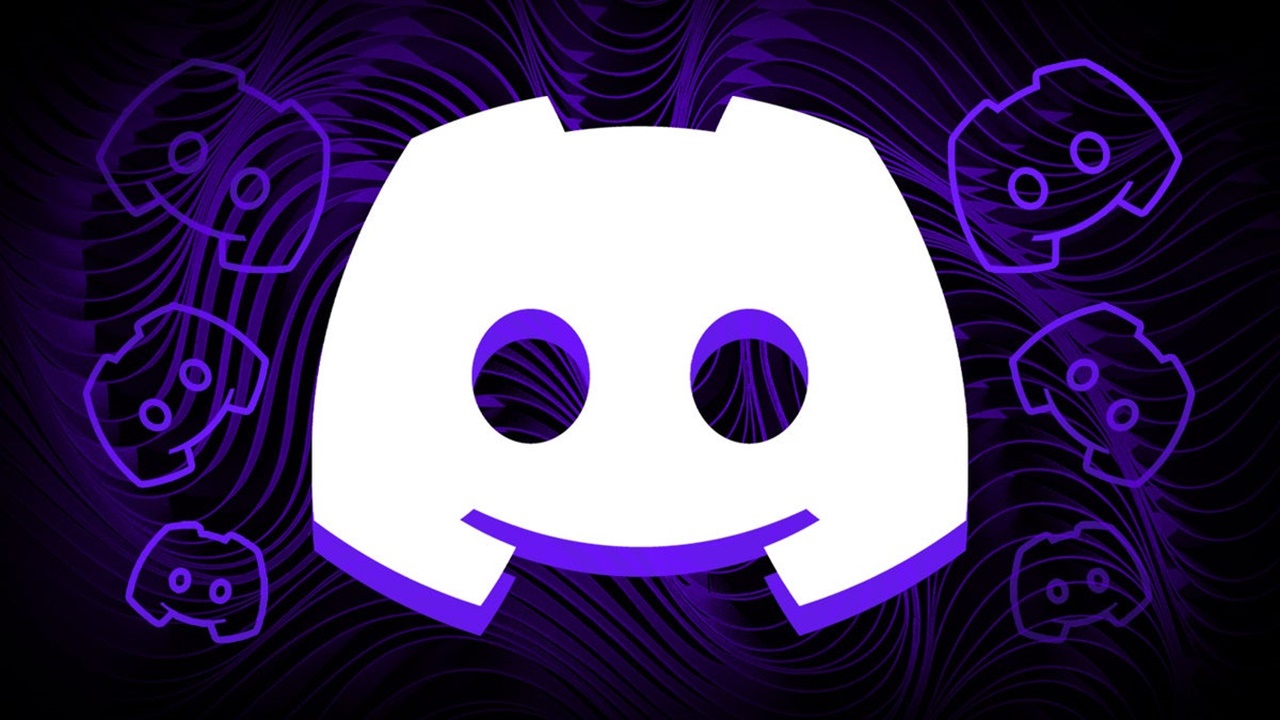
olmadı